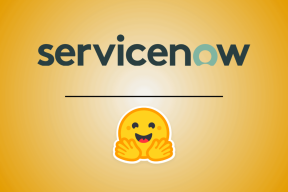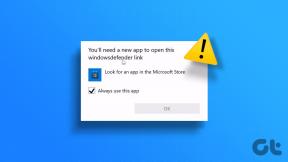Cara Menemukan Unduhan Google Chrome di Ponsel dan Desktop
Bermacam Macam / / April 04, 2023
Meskipun kami memiliki jutaan trek musik dan acara hiburan yang tersedia melalui layanan streaming di kami ujung jari, orang terkadang menggunakan Google Chrome untuk mengunduh aplikasi, musik, video, wallpaper, file, dan lagi. Masalah muncul ketika Anda tidak dapat menemukan unduhan Chrome di komputer atau ponsel Anda. Jika Anda mengalami masalah yang sama, kami akan membantu Anda menemukan unduhan Google Chrome di iPhone, Android, Windows, dan Mac.

Pada postingan kali ini, kita akan membahas tentang lokasi download default Google Chrome di mobile dan desktop serta langkah-langkah untuk mengubahnya ke folder atau drive yang diinginkan.
Temukan Unduhan Google Chrome di Mac
Anda dapat menemukan unduhan Chrome dari folder Unduhan dan mengubah lokasi dari menu yang sama.
Langkah 1: Buka Google Chrome dan tunggu proses pengunduhan selesai.
Langkah 2: Klik panah atas di samping file yang diunduh dan pilih 'Show in Finder'. Ini akan langsung membuka folder yang relevan di Finder.

Jika Anda telah menutup menu unduhan, buka Unduhan Chrome untuk menemukan file Anda.
Langkah 1: Klik ikon tiga titik di pojok kanan atas di Google Chrome.
Langkah 2: Pilih Download.

Langkah 3: Temukan file yang Anda cari dan pilih 'Show in Finder.'
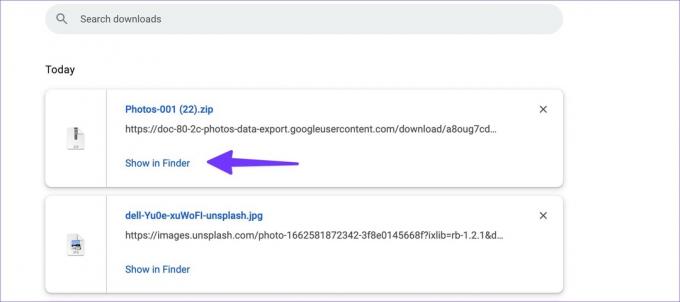
Ubah Lokasi Unduhan Google Chrome di Mac
Ikuti langkah-langkah di bawah ini untuk mengubah lokasi pengunduhan Chrome default.
Langkah 1: Luncurkan Chrome dan pilih menu tiga titik di pojok kanan atas.
Langkah 2: Pilih Pengaturan.

Langkah 3: Pilih Download.
Langkah 4: Klik 'Ubah', yang akan membuka Finder untuk memilih lokasi baru untuk file yang diunduh.

Anda juga dapat mengaktifkan sakelar 'Tanya tempat menyimpan setiap file sebelum mengunduh' untuk menentukan lokasi unduhan setiap saat.
Temukan Unduhan Google Chrome di Windows
Google Chrome menggunakan UI yang identik pada platform Windows. Langkah-langkah untuk menemukan unduhan Chrome sebagian besar identik di Windows.
Langkah 1: Temukan file yang Anda unduh di bagian bawah dan klik ikon panah atas untuk memilih 'Show in folder.'

Langkah 2: Atau, Anda dapat membuka folder Unduhan Chrome di Windows (lihat langkah-langkah di atas).
Langkah 3: Temukan file yang Anda cari dan pilih 'Show in folder.'

Ubah Lokasi Unduhan di Google Chrome pada Windows
Google Chrome menggunakan folder Unduhan di File Explorer untuk menyimpan file. Mari kita ubah.
Langkah 1: Buka Pengaturan Chrome dan buka Unduhan (lihat langkah-langkah di atas).

Langkah 2: Klik Ubah, dan itu akan membuka File Explorer. Pilih drive dan folder yang relevan.

Temukan Unduhan Google Chrome di Android
Anda dapat menemukan unduhan Chrome dari browser dan aplikasi pengelola file seperti Files atau Solid Explorer.
Langkah 1: Buka Google Chrome dan ketuk ikon menu tiga titik di pojok kanan atas.
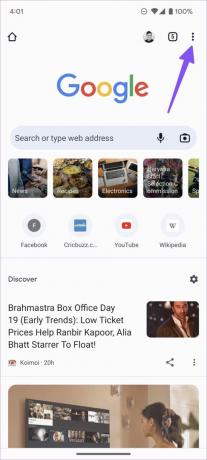
Langkah 2: Pilih Unduhan dan temukan semua file Anda.


Anda juga dapat menggunakan aplikasi File default atau pengelola file pihak ketiga seperti Solid Explorer untuk menemukan semua file.
Langkah 1: Unduh dan instal File oleh Google dari Play Store.
Unduh File di Android
Langkah 2: Buka aplikasi File.
Langkah 3: Buka tab Telusuri.

Langkah 4: Pilih Unduhan di bawah Kategori.
Ketuk menu tiga titik untuk memindahkan unduhan Chrome ke folder lain atau membaginya dengan teman dan keluarga.
Ubah Lokasi Unduhan di Google Chrome di Android
Langkah 1: Luncurkan Chrome di Android dan ketuk menu tiga titik di pojok kanan atas.
Langkah 2: Buka Pengaturan dan gulir ke Unduhan.


Langkah 3: Aktifkan toggle 'Tanya tempat menyimpan file', dan Chrome akan meminta untuk memilih lokasi unduhan setiap saat.

Temukan Unduhan Google Chrome di iPhone
Ikuti langkah-langkah di bawah ini untuk menemukan unduhan Google Chrome di iPhone atau iPad Anda.
Langkah 1: Luncurkan Google Chrome di iPhone Anda.
Langkah 2: Setelah Anda mengunduh banyak file, pilih menu tiga titik di pojok kanan bawah.

Langkah 3: Buka Unduhan, dan Anda akan diarahkan ke folder Chrome di aplikasi File.


Anda dapat memeriksa semua file yang diunduh Google Chrome secara berurutan.
Atau, Anda dapat menggunakan aplikasi File default di iPhone Anda untuk memeriksa unduhan Chrome.
Langkah 1: Buka aplikasi File di iPhone.
Langkah 2: Pilih 'Di iPhone Saya' dan temukan folder Chrome dari menu berikut.

Sayangnya, Anda tidak dapat mengubah lokasi pengunduhan Chrome di iPhone atau iPad.
Lihat Unduhan Chrome Anda
Apakah Anda menggunakan Google Chrome di desktop atau seluler, menemukan dan mengubah unduhan Chrome di perangkat Anda cukup mudah. Kami menyarankan untuk mengubah lokasi unduhan ke folder yang relevan di desktop untuk menemukan semua file Chrome dengan cepat.
Terakhir diperbarui pada 28 September 2022
Artikel di atas mungkin berisi tautan afiliasi yang membantu mendukung Teknologi Pemandu. Namun, itu tidak mempengaruhi integritas editorial kami. Konten tetap berisi dan otentik.
Ditulis oleh
Parth Syah
Parth sebelumnya bekerja di EOTO.tech meliput berita teknologi. Dia saat ini menjadi pekerja lepas di Guiding Tech menulis tentang perbandingan aplikasi, tutorial, tip dan trik perangkat lunak, dan mendalami platform iOS, Android, macOS, dan Windows.